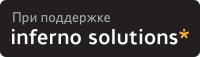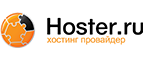|
 Вариант для распечатки Вариант для распечатки |
Пред. тема | След. тема | ||
Форумы
 Samba, вопросы интеграции Unix и Windows (Public)
Samba, вопросы интеграции Unix и Windows (Public)
| |||
|---|---|---|---|
| Изначальное сообщение | [Проследить за развитием треда] | ||
| "Сервер печати" | |
Сообщение от Ally   (ok) on 16-Май-06, 14:22 (ok) on 16-Май-06, 14:22 | |
Немогу понять как сделать принтер доступным из под Win. | |
| Правка | Высказать мнение | Ответить | Cообщить модератору | Наверх |
| Оглавление |
|
| Сообщения по теме | [Сортировка по времени, UBB] |
| 1. "Сервер печати" | |
Сообщение от yadal   (ok) on 17-Май-06, 10:33 (ok) on 17-Май-06, 10:33 | |
>Немогу понять как сделать принтер доступным из под Win. | |
| Правка | Высказать мнение | Ответить | Cообщить модератору | Наверх |
| 2. "Сервер печати" | |
Сообщение от Ally   (ok) on 17-Май-06, 18:58 (ok) on 17-Май-06, 18:58 | |
>>Немогу понять как сделать принтер доступным из под Win. | |
| Правка | Высказать мнение | Ответить | Cообщить модератору | Наверх | |
| 3. "Сервер печати" | |
Сообщение от yadal   (ok) on 23-Май-06, 11:18 (ok) on 23-Май-06, 11:18 | |
>>>Немогу понять как сделать принтер доступным из под Win. | |
| Правка | Высказать мнение | Ответить | Cообщить модератору | Наверх | |
| 4. "Сервер печати" | |
Сообщение от jd   (??) on 29-Май-06, 17:10 (??) on 29-Май-06, 17:10 | |
Если система Win 2000/XP, то для работы с CUPS сервером Samba не нужна. Печатаешь прямо на CUPS. :) | |
| Правка | Высказать мнение | Ответить | Cообщить модератору | Наверх |
| 5. "Сервер печати" | |
Сообщение от Чингиз  on 31-Май-06, 10:38 on 31-Май-06, 10:38 | |
и чего морочите челу голову нужно просто тебе на Виндовую тачку ставить принтер так. | |
| Правка | Высказать мнение | Ответить | Cообщить модератору | Наверх | |
| 6. "Сервер печати" | |
Сообщение от malor   (ok) on 27-Сен-06, 21:54 (ok) on 27-Сен-06, 21:54 | |
>Если система Win 2000/XP, то для работы с CUPS сервером Samba не | |
| Правка | Высказать мнение | Ответить | Cообщить модератору | Наверх | |
|
Архив | Удалить |
Индекс форумов | Темы | Пред. тема | След. тема |
| Оцените тред (1=ужас, 5=супер)? [ 1 | 2 | 3 | 4 | 5 ] [Рекомендовать для помещения в FAQ] | |